Spis treści
USB flash disk je zařízení pro ukládání dat, které využívá rozhraní USB (Universal Serial Bus). Dodává se v různých tvarech a velikostech a jsou k dispozici od mnoha různých značek. Mezi nejoblíbenější značky patří SanDisk, Kingston a Lexar.
Existují tři hlavní typy USB flash disků: USB 2.0, USB 3.0 a USB 3.1. USB 3.1 je nejnovější a nejlepší verze USB flash disku, která nabízí maximální přenosovou rychlost. USB flash disky jsou oblíbeným a pohodlným způsobem ukládání dat. Jsou však také náchylné ke ztrátě dat z nespecifických důvodů.

Co způsobuje ztrátu dat z jednotky Flash/Pen Drive
Existuje mnoho důvodů, proč může dojít ke ztrátě dat na USB flash disku nebo flash disku, což může být špatné připojení, virová infekce, chyba souborového systému, náhlý výpadek proudu a tak dále. Mezi nimi jsou tři hlavní faktory:
- Jedním z běžných důvodů je formátování disku, ke kterému může dojít náhodně nebo úmyslně. Formátování vyčistí všechna data na flash disku, takže je nezbytné zajistit, aby byly všechny důležité soubory nejprve zálohovány.
- Další příčinou ztráty dat je poškození jednotky USB. Může k tomu dojít, pokud není USB nebo pero správně vysunuto před odpojením nebo pokud se fyzicky poškodí. Pokud dojde k poškození USB, může být možné obnovit některá data pomocí výjimečné služby.
- A konečně nechtěné smazání souborů je častým důvodem ztráty dat USB. Může k tomu dojít, pokud uživatel omylem odstraní soubor nebo složku nebo pokud se soubor poškodí a nelze jej obnovit.
Předpokládejme, že došlo ke ztrátě dat na USB flash disku nebo flash disku. V takovém případě je nezbytné disk okamžitě přestat používat, použít profesionální software pro obnovu dat USB nebo kontaktovat profesionální službu pro obnovu dat. Budou vám schopni pomoci obnovit ztracená data a vrátit váš život do starých kolejí.
Stáhněte si zdarma nástroj pro obnovu dat z flash disku
Pokud není disk fyzicky poškozen, můžete zkusit použít program pro obnovu dat USB . Tyto programy mohou často úspěšně obnovit data z poškozených nebo smazaných souborů. K dispozici je mnoho různých programů, takže si nezapomeňte udělat průzkum, abyste našli ten, který je kompatibilní s vaším operačním systémem a jednotkou flash.
EaseUS Data Recovery Wizard je všestranný nástroj pro obnovu dat USB díky těmto přednostem:
- Podpora všech typů USB flash disků, jako je USB 1.0-1.1. USB 2.0 a USB 3.0-3.2
- Získejte USB klíče, USB flash disky, USB externí pevné disky, USB digitální fotoaparáty, USB mobilní zařízení
- Obnovte soubory z flash disků různých značek, včetně Kingstone, SanDisk, Buffalo, WD atd.
- Obnovte více než 200 souborů uložených na jednotkách USB, jako jsou videa, zvukové soubory, obrázky, dokumenty, archivy atd.
Co dokáže software pro obnovu dat Pen Drive
Software pro obnovu dat flash disku EaseUS vám poskytuje komplexní metody obnovy souborů z jednotky USB v různých situacích:
Obnova zformátovaného flash disku:
Formátování USB disku je problém, se kterým se často setkáváte a který způsobí ztrátu dat. Program pro obnovu disku pero přeformátuje disk a obnoví naformátované soubory z USB .
Načtení mrtvého USB disku:
Mrtvý nebo poškozený flash disk může vést k chybám při čtení/zápisu nebo dokonce k poškození souborů USB. Softwarové řešení pro obnovu USB prohledá váš disk a obnoví mrtvá data USB .
Obnovení smazaných souborů z pera :
Pokud omylem smažete důležité soubory z disku nebo odstraníte soubory z USB trvale, můžete použít nástroj pro obnovu dat USB k rychlému obnovení souborů z USB .
Obnovení poškozených souborů USB disk:
Ke ztrátě dat USB dochází, když se váš flash disk poškodí. Pokud je systém souborů vašeho disku poškozen, nebudete mít přístup k souborům. Program pro obnovu USB bezpečně obnoví poškozené soubory z USB .
Obnovte data z jednotky Flash krok za krokem
Software pro obnovu dat dokáže snadno obnovit smazané soubory z USB disku. Připojte USB nebo pero k počítači, stáhněte a nainstalujte software, spusťte jej a postupujte podle pokynů. Budete moci obnovit ztracená data v žádném okamžiku!
Krok 1. Spusťte nástroj pro obnovu dat USB a vyberte možnost USB.
Po úspěšné instalaci můžete nyní spustit nástroj pro obnovu disku. V hlavním okně vyberte USB flash disk nebo flash disk se soubory, které potřebujete obnovit.
Krok 2. Naskenujte a zobrazte náhled souborů USB.
Kliknutím na tlačítko "Skenovat" zahájíte proces. Smazané soubory na flash disku se objeví rychle. K nalezení obnovitelných souborů můžete použít funkce vyhledávání nebo filtrování. Pro náhled si můžete vybrat libovolný soubor libovolného typu.
Krok 3. Obnovte data z USB.
Chcete-li obnovit jednotku USB, musíte kliknout na tlačítko Obnovit a určit jiné místo, jako je počítač nebo externí pevný disk, kde budou soubory uloženy. Neukládejte obnovená data do původního umístění na USB flash disku, mohli byste je přepsat.

Jaký je nejlepší software pro obnovu USB pro PC
A i když existuje mnoho metod zálohování dat, někdy to nestačí. Zde přichází na řadu software pro obnovu USB. Se správným nástrojem můžete obnovit ztracená data z jednotky USB, i když jiné metody selhaly. Máme vyhrazený článek, který vám představí nejlepší software pro obnovu USB pro PC, mimo jiné:
- Recuva
- Průvodce obnovou dat EaseUS pro Windows
- Disk Drill Software pro obnovu dat pro Windows
- PhotoRec
- SysTools Pen Drive Recovery
ZJISTĚTE VÍCE
Top 9 nejlepších možností softwaru pro obnovu USB v roce 2022 [Windows a Mac].
Jak obnovit data flash disku bez softwaru (3 způsoby)
Někteří uživatelé chtějí vědět, jak obnovit flash disk bez použití softwaru. Zde jsou tři metody s podrobnými průvodci, jak toho dosáhnout:
Metoda 1. Obnovte skryté soubory na USB pomocí CMD
Pomocí příkazového řádku v příkazovém řádku zobrazte skryté soubory z jednotky flash :
Krok 1. Připojte flash disk k počítači a ujistěte se, že je rozpoznán.
Krok 2. Otevřete příkazový řádek a zadejte následující příkaz:
attrib -h -r -s /s /de:\*.*

Krok 3. Zobrazí se všechny skryté, systémové soubory a soubory pouze pro čtení na vašem flash disku. Nahraďte „e“ písmenem přiřazeným vašemu flash disku.
Metoda 2. Použijte předchozí verze k obnovení smazaných souborů USB
V systému Windows můžete obnovit smazané soubory z jednotky flash pomocí funkce Předchozí verze.
Krok 1. Klepněte pravým tlačítkem myši na soubor, který chcete obnovit, a vyberte „Vlastnosti“.
Krok 2. Na kartě „Předchozí verze“ vyberte verzi souboru, kterou chcete obnovit, a klikněte na „Obnovit“.
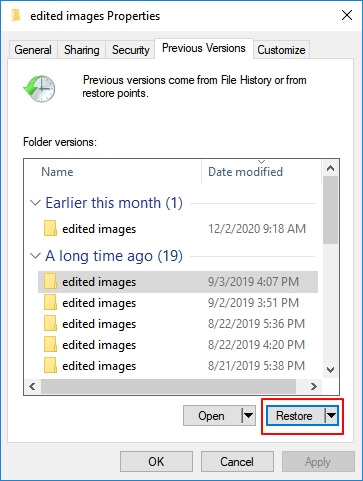
Metoda 3. Použijte Data Recover Service pro USB Recovery
Pokud je disk fyzicky poškozen nebo se náhle změní na RAW, budete jej muset poslat do profesionální služby pro obnovu dat. Budou mít nástroje a odborné znalosti, aby se pokusili provést obnovu RAW USB .
Služba EaseUS 1-on-1 pro obnovu dat opraví váš poškozený USB disk a obnoví ztracená data pomocí pokročilých dovedností v dobře vybavené laboratoři.
Poraďte se s odborníky na obnovu dat EaseUS ohledně služby ruční obnovy jeden na jednoho. Po BEZPLATNÉ diagnostice bychom mohli nabídnout následující služby
- Zformátujte flash disk a obnovte ztracené soubory
- Opravte RAW USB flash disk nebo flash disk bez formátování
- Opravte oddíl RAW, externí pevný disk RAW, RAW SD kartu atd.
Často kladené otázky o USB Data Recovery
Hloubkové čtení pro obnovu souborů z USB nebo pera v různých situacích.
1. Jak obnovit smazané soubory z flash disku?
Chcete-li obnovit smazané soubory z jednotky flash, postupujte takto:
Krok 1. Stáhněte a nainstalujte software pro obnovu USB EaseUS.
Krok 2. Připojte jednotku flash/USB k počítači.
Krok 3. Spusťte nástroj a vyberte USB, které chcete skenovat.
Krok 4. Prohlédněte si a obnovte ztracené soubory USB.
2. Jak obnovit soubory z USB zdarma?
Soubory z USB můžete zdarma obnovit pomocí bezplatného softwaru pro obnovu dat softwaru EaseUS pro obnovu dat na disku. Tento bezplatný nástroj vám umožňuje obnovit až 2 GB dat bez nákladů.
3. Jaký je nejlepší software pro obnovu flash disku pro PC a Mac?
Top 9 nejlepších nástrojů pro obnovu USB flash disku je:
- Průvodce obnovou dat EaseUS
- Disková vrtačka
- TestDisk
- Záchrana dat
- Obnovit 360
- Recuva
- PhotoRec
- R-Studio
- Hvězdný software pro obnovu dat
4. Jak obnovit soubory z poškozeného USB flash disku?
Krok 1. Připojte poškozený disk k počítači a spusťte nástroj pro obnovu dat EaseUS.
Krok 2. Vyberte si USB a klikněte na vyhledat ztracené soubory.
Krok 3. Náhled souborů nalezen. Klikněte na Obnovit pro obnovení.
5. Jak obnovit smazaná data z naformátovaného flash disku?
Chcete-li obnovit data z naformátované jednotky flash, postupujte takto:
Krok 1. Připojte naformátovaný flash disk k počítači PC nebo Mac.
Krok 2. Spusťte nástroj pro obnovu USB EaseUS. Vyhledejte formátované soubory.
Krok 3. Prohlédněte si a obnovte nalezené soubory na bezpečné místo.
6. Jak obnovit smazané soubory z flash disku bez softwaru?
Chcete-li obnovit smazané soubory z USB flash disku bez softwaru, máte dva způsoby, jak to provést:
- Metoda 1. K obnovení ztracených souborů ze záloh použijte předchozí verze systému Windows
- Metoda 2. Použijte službu pro obnovu dat a obraťte se na odborníky, aby získali zpět soubory.
7. Jak obnovit trvale smazaná data z flash disku?
Trvale smazaná data z flash disku můžete obnovit pomocí robustního programu pro obnovu USB:
Krok 1. Připojte svůj flash disk k počítači.
Krok 2. Spusťte nástroj pro obnovu dat na disku EaseUS. Vyberte disk s perem a vyhledejte soubory.
Krok 3. Vyberte typ souboru, který chcete obnovit, a klikněte na tlačítko "Obnovit" pro obnovení.
8. Jak mohu opravit poškozený USB flash disk?
Před opravou poškozeného nebo rozbitého flash disku byste měli nejprve použít software k obnovení dat z něj a poté jej opravit pomocí následujících způsobů:
- Oprava 1. Zkontrolujte a opravte chybu na poškozeném USB pomocí nástroje Windows Check
- Oprava 2. Použijte příkazy CHKDSK v CMD k opravě poškozeného systému souborů
- Oprava 3. Poraďte se se službou pro obnovu dat a opravte poškozené USB bez ztráty dat.
Přejděte na kompletní návod na opravu USB flash disku .
Závěr
Proces obnovy dat USB je choulostivý, ale je možné obnovit data z jednotky USB pomocí správných nástrojů a znalostí. Při pokusu o obnovu dat z jednotky USB je však třeba mít na paměti několik věcí:
- Nepokoušejte se na disk zapisovat žádná nová data, protože to může přepsat existující data a učinit je neobnovitelnými.
- Připojte disk k počítači pomocí kabelu USB a spusťte program pro obnovu dat. Existuje mnoho programů dostupných komerčně a zdarma; vyberte si ten, který vyhovuje vašim potřebám, a postupujte podle uvedených pokynů.
- Po dokončení procesu obnovy uložte obnovená data na bezpečné místo. Nezapomeňte vytvořit zálohy důležitých souborů pro případ budoucí ztráty dat.
Powiązane artykuły
